Mango Animation Maker (Mango AM) je zasnovan tako, da vam pomaga hitro in enostavno ustvariti popolnoma prilagojene in profesionalne animacijske videoposnetke.
Ta članek vam bo na kratko predstavil program Mango Animation Maker in kako v preprostih 4 korakih ustvariti animacijski video.
Mango AM Delovno mesto
Mango AM Workplace je kraj, kjer lahko ustvarjate ali upravljate svoje projekte.
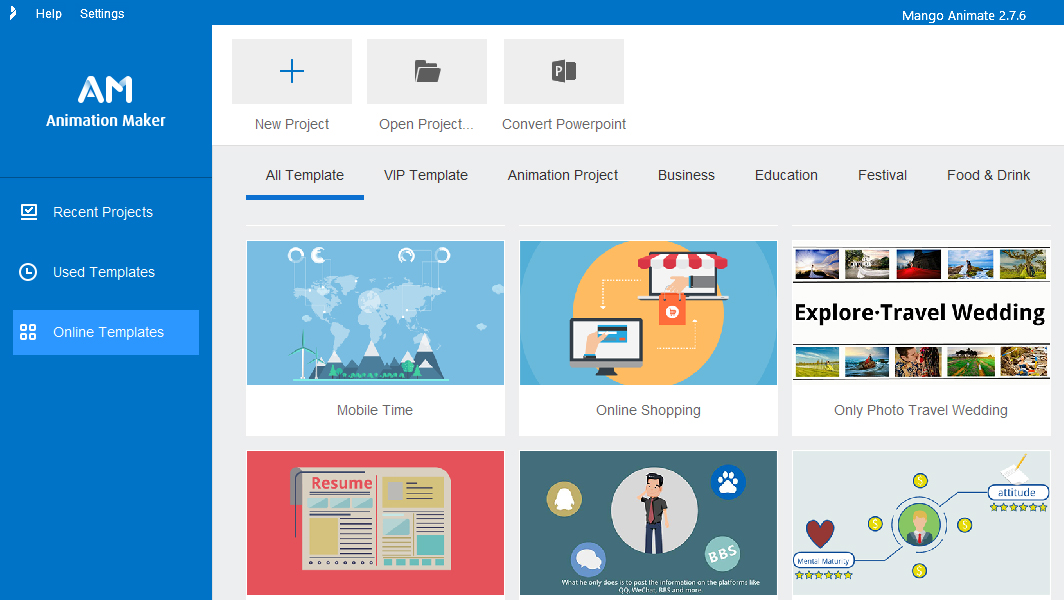
Urejevalnik Mango AM
Mango AM Editor ima uporabniku prijazen vmesnik, ki vam omogoča ustvarjanje animacijskih videov z orodji, ki so preprosta za uporabo.
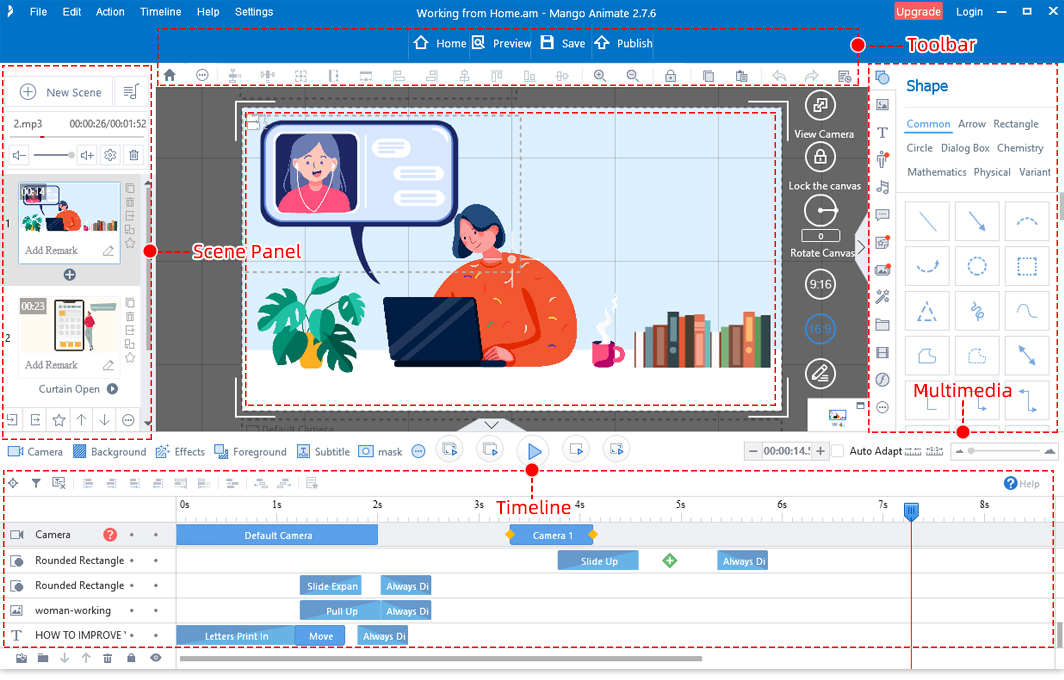
Platno
To je področje, kjer gradite svojo sceno.
Scena Panel
Scene Panel se uporablja za prikaz vseh vaših prizorov v pogledu sličic. V tem območju lahko upravljate svoje prizore, vključno z dodajanjem, kopiranjem, brisanjem in zamenjavo prizorov.
Časovnica
Časovnica predstavlja trajanje in učinke animacije vseh predmetov. Uporabite ga lahko za nadzor časa predmetov, tako da se lahko vaš prizor pravilno predvaja.
Multimedija
V desni orodni vrstici lahko dodate večpredstavnostno vsebino (slike, oblike, zvoke, videe in drugo), da obogatite svoje prizore.
Orodna vrstica
Orodna vrstica se uporablja za preprosto in hitro urejanje enega predmeta ali več predmetov (poravnava, plastenje predmetov in drugo).
Ustvarite profesionalni animacijski video v 4 korakih
1. korak: Ustvarite nov projekt #
Po prijavi v Mango AM boste dostopali do svojega delovnega mesta.
Nov projekt lahko ustvarite na 3 načine:
1. Uporabite vnaprej pripravljeno predlogo
2. Začnite s praznim projektom
3. Uvozite PowerPoint predstavitev
Uporabite vnaprej pripravljeno predlogo
Mango AM ponuja veliko že pripravljenih spletnih predlog, ki vam omogočajo enostavno ustvarjanje animacijskega videa. Preprosto izberite in kliknite predlogo, ki vam je všeč, nato pa jo lahko prilagodite svojim potrebam.
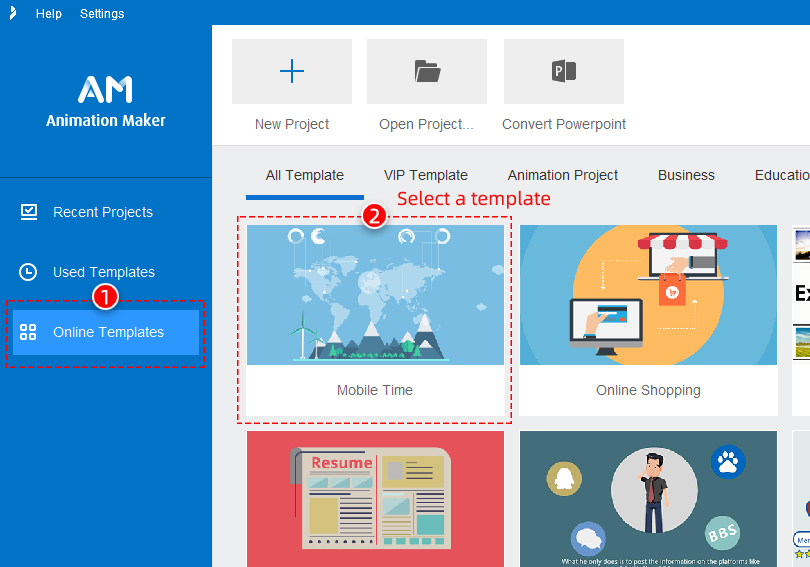
Začnite s praznim projektom
Kliknite gumb »Nov projekt«, da ustvarite nov prazen projekt.
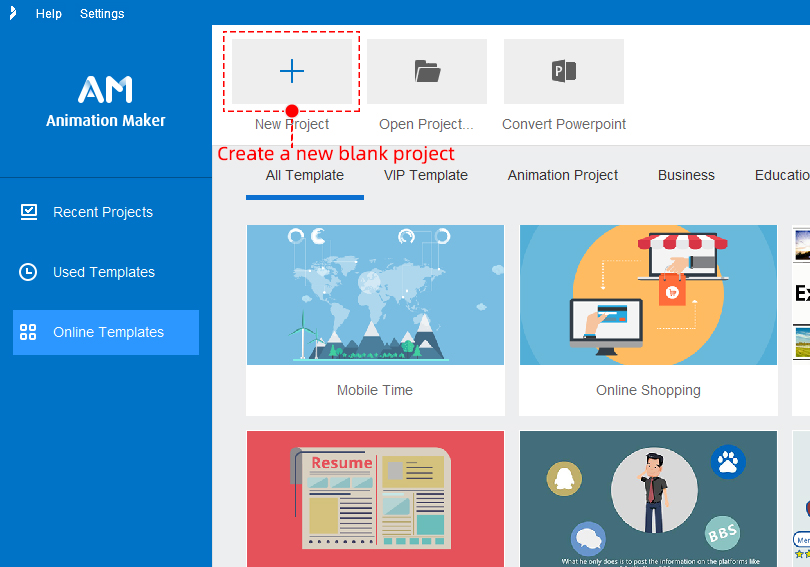
Uvozite PowerPoint predstavitev
Svojo PowerPoint predstavitev lahko uvozite v Mango AM, da ustvarite projekt.
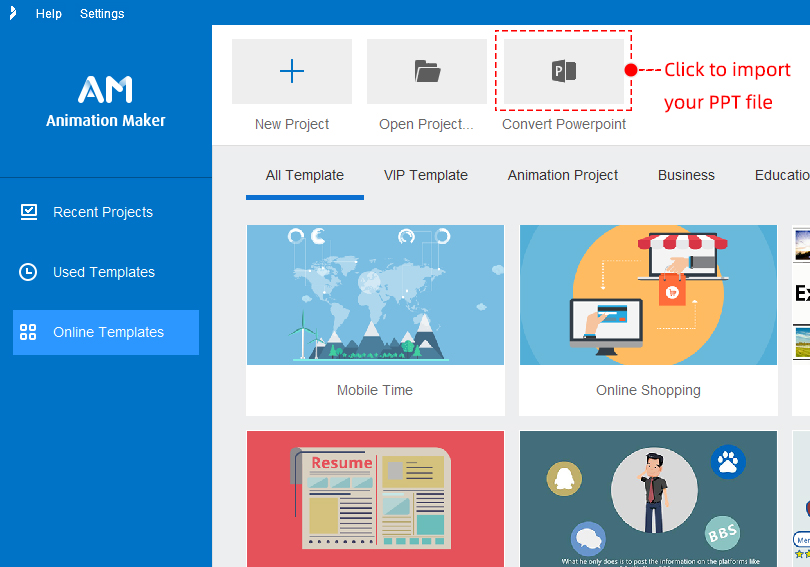
2. korak: dodajte večpredstavnostno vsebino #
Ko ustvarite projekt, se bo odprl v urejevalniku Mango AM.
1. Dodajte novo sceno
Animirani video je sestavljen iz več prizorov. Če želite ustvariti novo sceno, lahko kliknete gumb »+ Nova scena« na plošči Scene.
Če želite dodati scenske prehode, preprosto kliknite gumb »+« med dvema scenama in izberite učinek prehoda.
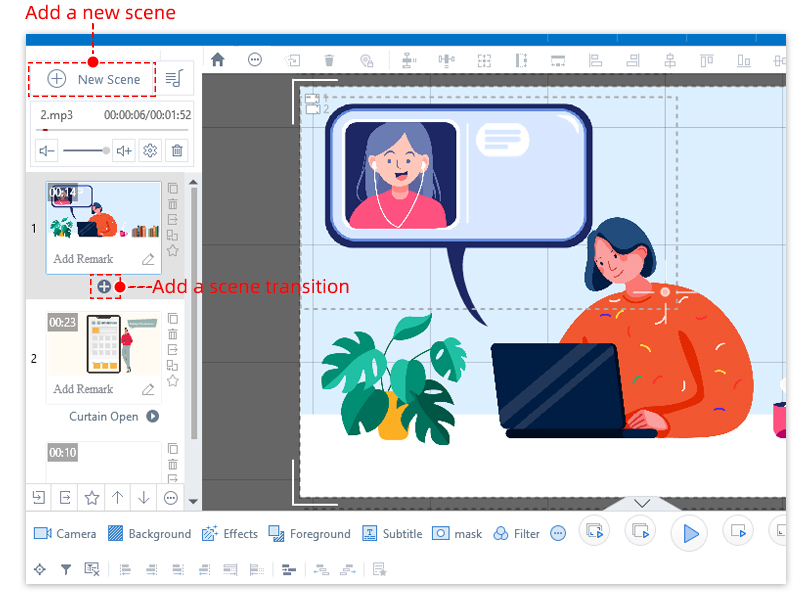
2. Dodajte multimedijsko vsebino
Dodate lahko večpredstavnostno vsebino (slike, oblike, besedila, GIF, SVG, videe, zvoke in drugo), da ustvarite svoje prizore.
Primer: dodajte sliko
*Upoštevajte, da naslednji koraki veljajo tudi za drugo večpredstavnost.
(1) Kliknite zavihek »Slika« v orodni vrstici na desni strani.
(2) Izberite sliko v knjižnici ali dodajte lokalno sliko > Kliknite sliko, da jo dodate na sceno (ali preprosto povlecite in spustite sliko na sceno).
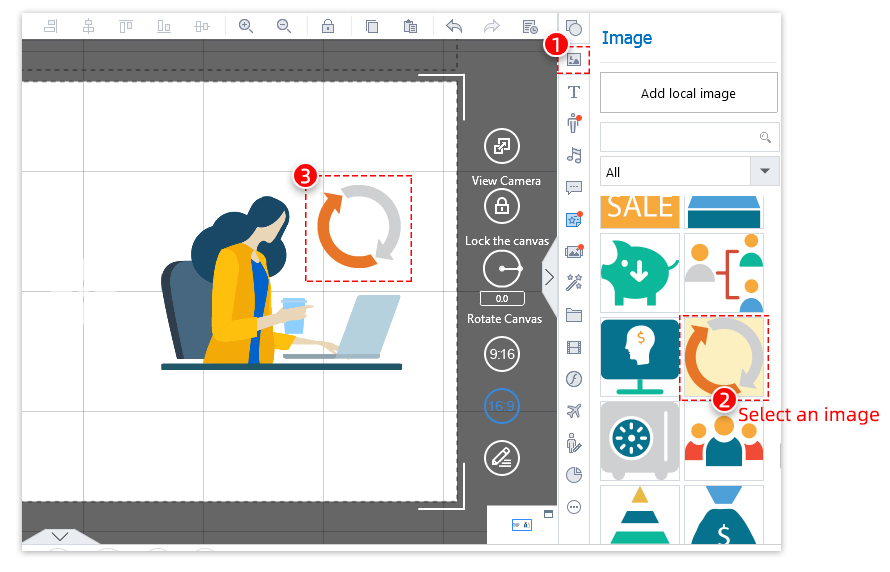
(3) Prilagodite sliko.
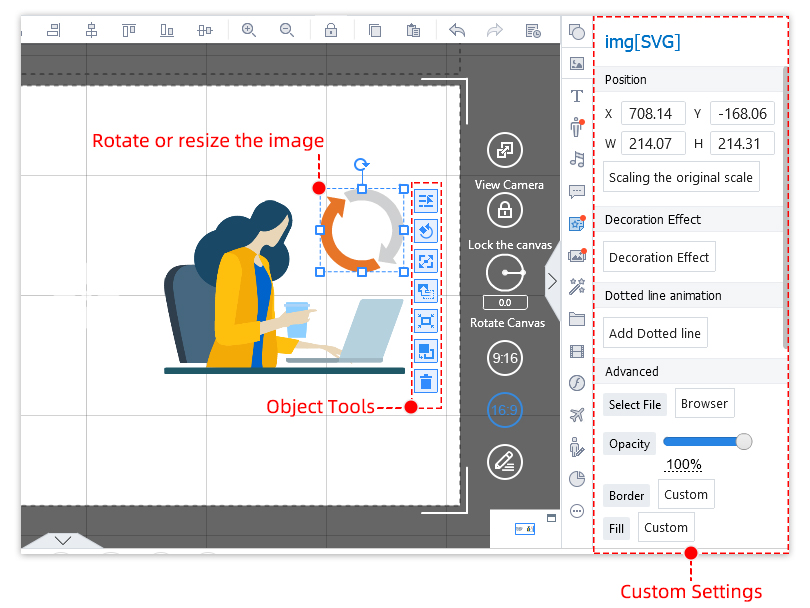
* Zgornjo orodno vrstico lahko uporabite za preprosto urejanje enega predmeta ali več predmetov (kot je obračanje predmeta, poravnava ali plastenje predmetov na sceni).
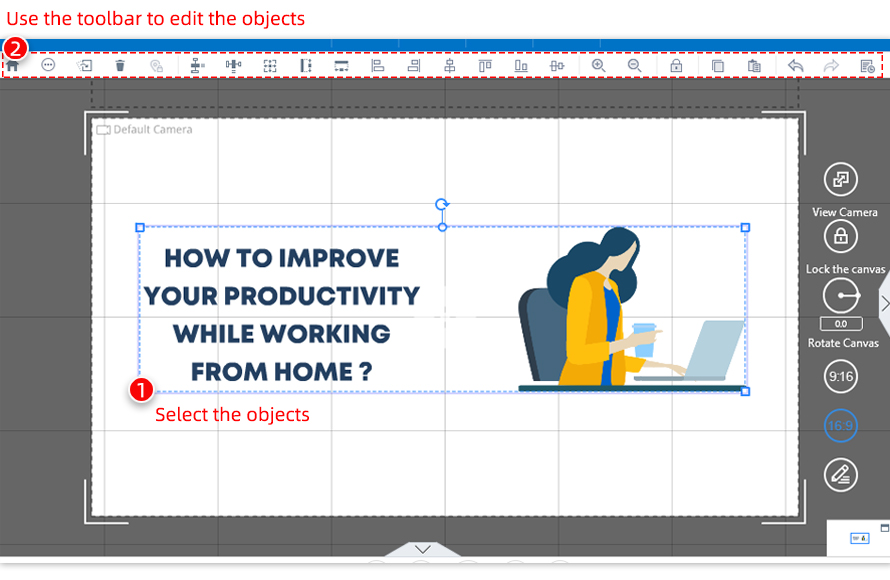
3. korak: Animirajte vse #
Ko postavite predmet na sceno, bo dodana ustrezna časovnica. Na časovni premici lahko predmetom uporabite učinke vstopa, poudarka in izhoda ter poživite svoj video.
1. Izberite predmet, na katerem želite delati. Časovnica izbranega predmeta bo označena.
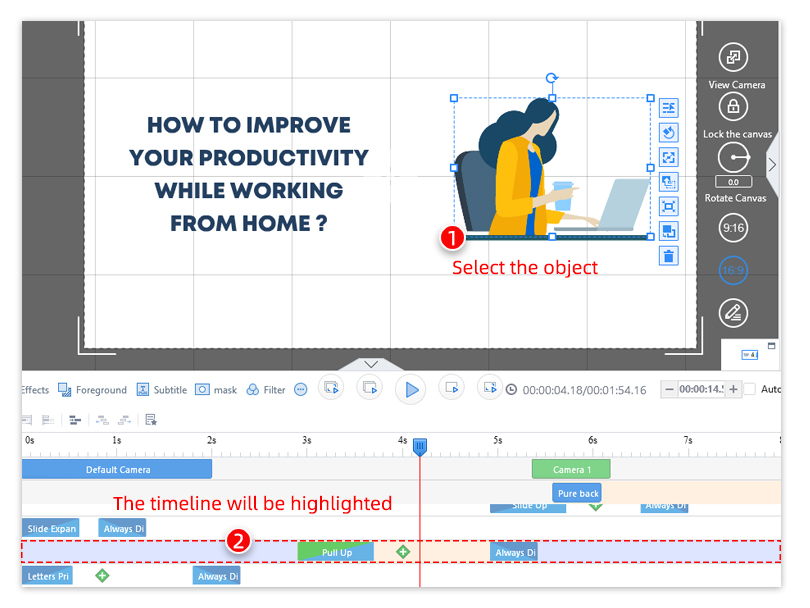
2. Na izbrani časovnici dvokliknite učinek in v pojavnem oknu izberite učinek, ki ustreza vašim potrebam.
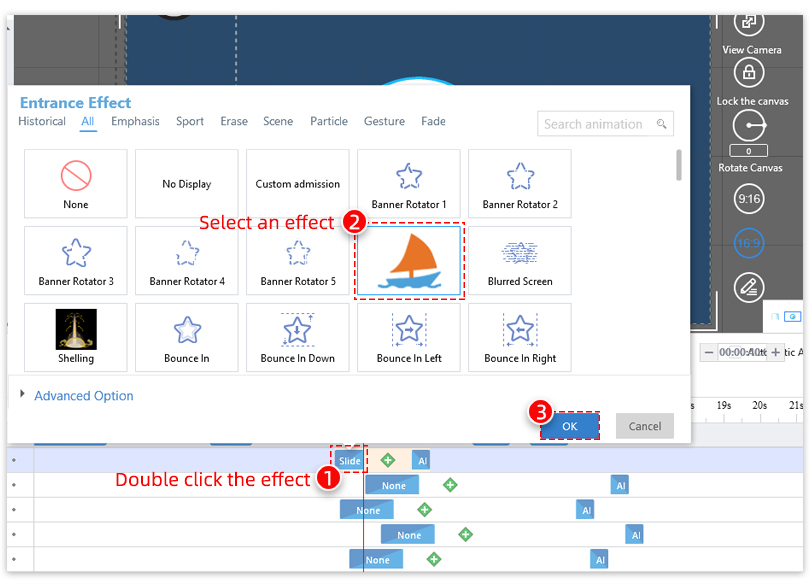
3. Kliknite gumb »+« na izbrani časovnici, da dodate nove učinke.
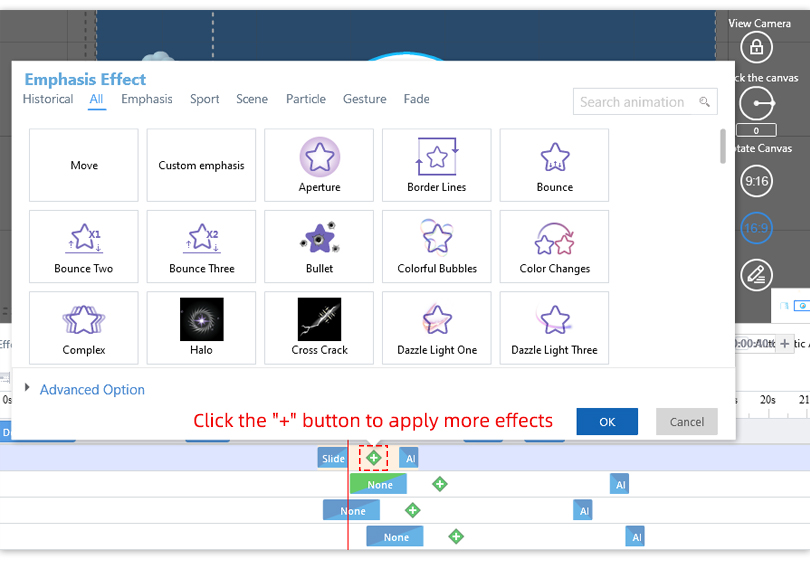
4. Prilagodite trajanje predmeta: povlecite levi ali desni rob trajanja predmeta na želeni čas.
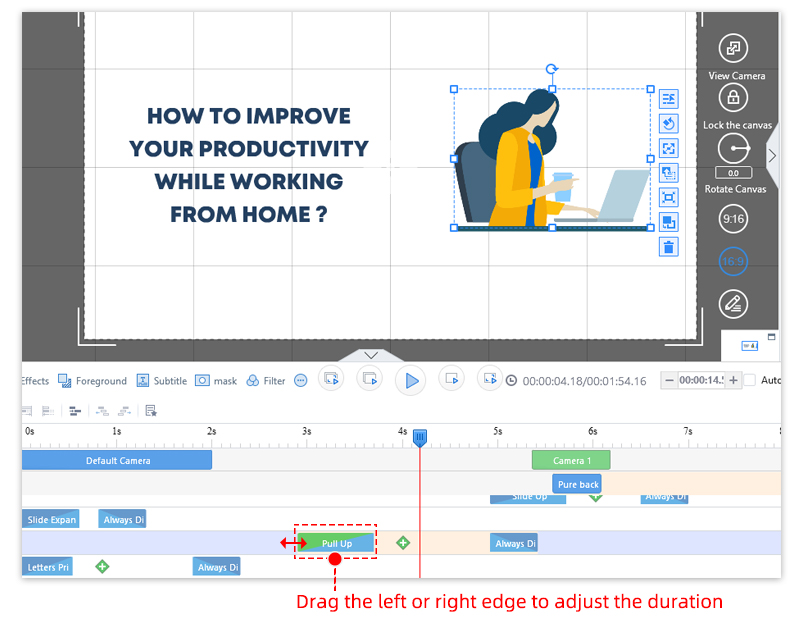
4. korak: Objavite in delite z drugimi #
Za ogled videa kliknite gumb »Predogled«. Ko ste zadovoljni z rezultatom, kliknite gumb »Objavi«, da objavite in delite svoj animacijski video.
1. Kliknite gumb »Objavi«.
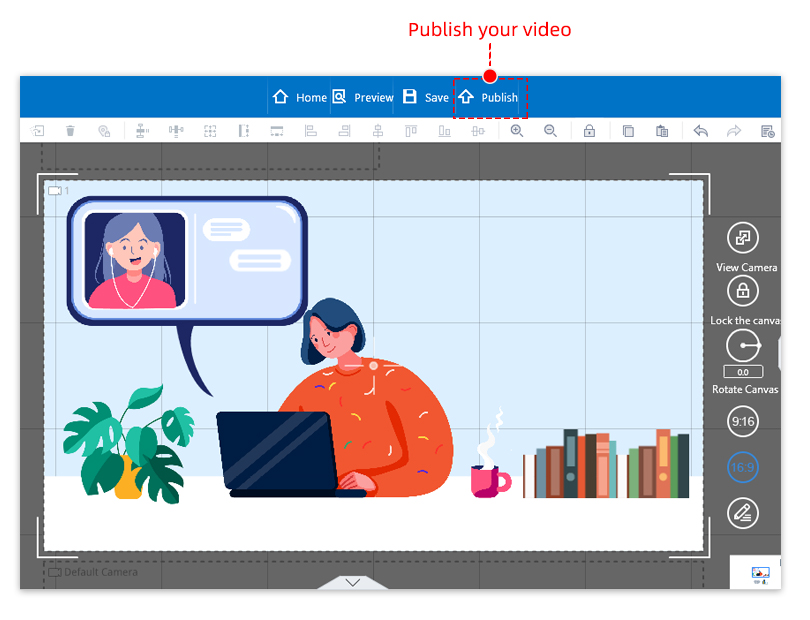
2. Izberite obliko (objavi v oblaku, video ali gif)
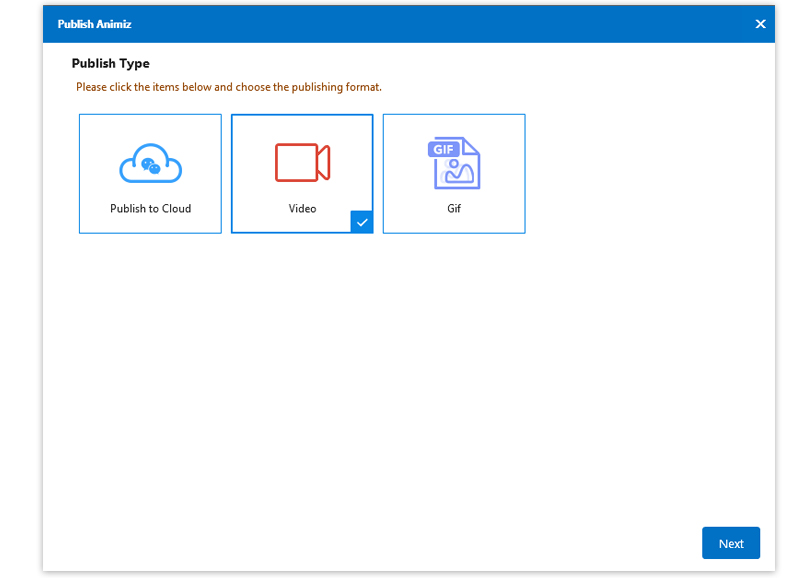
3. V oknu Možnosti objave izberite, kako želite objaviti video.
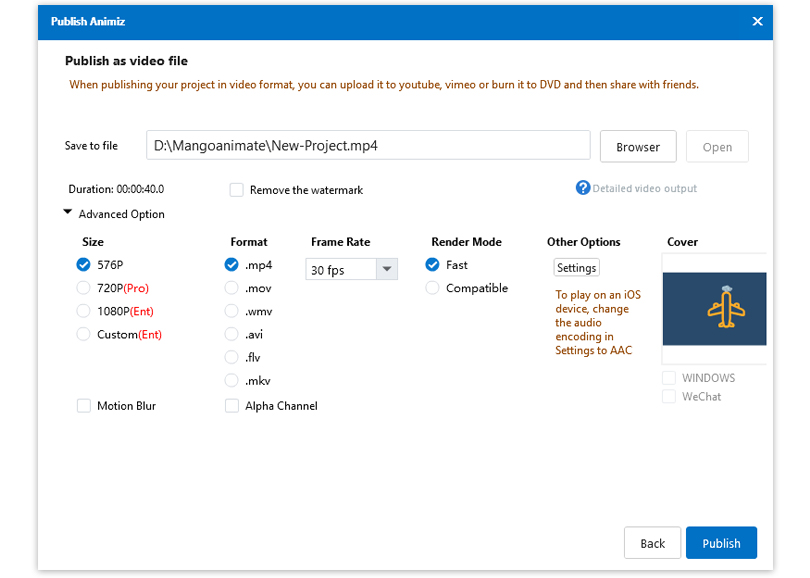
Ko objavite svoj videoposnetek, lahko delite svoj animacijski video na kanalih družbenih medijev.